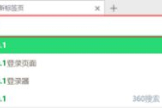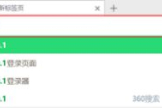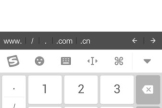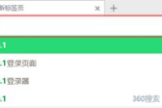设置和修改路由器密码的方法(怎么设置路由器的密码和更改密码)
一、设置和修改路由器密码的方法
设置和修改路由器密码的方法如下:
一、设置路由器密码的方法
通常路由器默认的登录账户名与密码都是admin,只要在路由器网络下的用户都可以通过这个默认的路由器账户密码登录路由器管理界面,一般管理员都会修改掉这个默认路由器登录密码,防止用户修改路由器上网参数,设置限速等,影响使用。
那么192.168.1.1路由器设置,路由器登录密码怎么修改呢,下面介绍下方法步骤。
第一步:192.168.1.1路由器设置,首先在浏览器窗口网址窗口输入路由器默认登录地址192.168.1.1(不同品牌路由器可能不同,请看路由器外壳上的铭牌标注),然后按下回车键,之后即可看到弹出路由器登录框,如下图:
在用户名与密码里边均属于默认的admin(不同品牌路由器可能有所不同,不是的朋友请看路由器外壳上的`铭牌标注)。
第二步:之后成功进入了路由器管理界面了,然后在路由器管理界面的左边的菜单中,找到“系统工具”下面即可看到有“修改登录口令”一项,如下图:
第三步:点击修改口令后,右侧即可弹出修改口令对话框,然后上边先输入默认用户名与密码,下边填写上新的用户名与密码,如下图,这里我只修改密码,用户名依然用的是admin,想要连用户名也一起修还的用户,请自行填写,如下图:
第四步:完成之后,点击下边的完成即可成功修改掉路由器登录密码,下次要登录路由器,使用默认账户就无法登录,需要您设置的密码来登录了。
无线路由器无线密码的修改方法
第一步:同样是登录路由器管理界面,进入路由器管理界面,点击左侧的“无线设置”然后再点击下边的“无线安全设置”,之后右侧就会弹出如下图界面:
第二步:修改PSK密码即可,点击底部的保存即可完成无线路由器密码修改看,非常简单。
二、怎么设置路由器的密码和更改密码
设置、修改路由器WIFI名称(SSID)和密码的方法如下:1、打开浏览器,在地址栏输入路由器网关IP地址(路由器背后的标签上有,一般是192.168.1.1,改过了的话就用改过的IP地址),输入登录用户名和密码(一般均为admin);2、登录成功后就显示运行状态了,点击“无线设置”;3、再点击“无线安全设置”,无线网络名称(SSID),就是一个名字,可以随便填,一般是字母+数字;4、然后设置密码,一般选择WPA-PSK/WPA2-PSK加密方法(密码 要8-16个的,可以字母数字 组合);5、设置密码后,点击保存,提示重启 ;6、点击“系统工具”里的“重启路由器”即可重启路由。
三、怎么修改无线路由器密码
无线路由器有两个密码:
1、进入路由器设置的密码。
2、无线上网的密码。
咱们分别说密码都如何修改:
一、进入路由器设置的密码:
1一般在路由器说明书都有登陆地址,比如192.168.1.1(如果没有说明书了,或者不知道登陆路径,那就点击开始->控制面板->网络和 Internet->网络和共享中心->当前链接->属性->详细信息->默认ipr4 默认网关)如图:
2、登陆路由器,密码一般默认为admin(如果就恢复出厂设置,按住路由器背面RES知道路由器所有灯都量松开就可以。
)进入路由器后在左边菜单栏中找到系统工具
3、点击系统工具列出所有子菜单
4、在系统工具下的子菜单中找到更改登录口令
点击更改登录口令,填写又边的当前密码,新密码,确定新密码。
(当前密码就是刚刚登录的密码)。
5、点击保存,新密码在重启浏览器后生效。
二、无线上网的密码修改:
1、登录成功后,显示的是无线路由器的当前状态信息也就是左侧最上面的【运行状态】的页面
2、点击左侧的【无线设置】,点击【无线设置】下面的【无线安全设置】
3、在右侧的PSK密码栏,修改新的密码,然后点击下面的【保存】,为了密码的安全性,建议密码采用字母、数字、特殊字符的组合,且不少于8位。
4、这时新的密码应该已经生效了如果没有生效的话,点击左侧的【系统工具】→【重启路由器】,然后在右侧点击【重启路由器】。